 PCManFM è un file manager per Linux, pensato come alternativa leggera a Nautilus, il file manager predefinito dell’ambiente desktop Gnome.
PCManFM è un file manager per Linux, pensato come alternativa leggera a Nautilus, il file manager predefinito dell’ambiente desktop Gnome.
Oltre a essere molto leggero permette di gestire più schede nella stessa finestra, supporta il drag and drop e può visualizzare le anteprime delle immagini e di altri file grafici. Nella configurazione di default non visualizza le anteprime per i file più grandi di 1 MB, così da non sprecare risorse: questo parametro può essere modificato nel pannello preferenze.
Permette anche l’apertura del terminale nel percorso corrente e può gestire la modalità Super Utente, con permessi di root.
Nautilus, come Konqueror per KDE, è un ottimo File Manager. A volte però può risultare un po lento e pesante. Se volete alleggerire il vostro sistema o se siete semplicemente stanchi di Nautilus e volete provare qualche File Manager alternativo, beh, PCMan può fare al caso vostro. Gli utenti Gnu/Linux dispongono di un infinità di File Manager leggeri, alcuni però, come ROX-filer sono un po’ scomodi da usare, altri invece, come Thunar di Xfce, non dispongono di funzioni importanti come la navigazione a schede. PCMan è al tempo stesso leggero e completo.
Le principali caratteristiche di questo interessante File manager sono:
- l’estremma velocità e leggerezza
- la velocità d’avvio
- la navigazione a schede
- il supporto alla funzione Drag & Drop
- la gestione dei volumi
- l’associazione dei file
- il supporto dei segnalibri
- e tanto altro
Installazione.
1) Aprite il terminale e digitate:
sudo apt-get install pcmanfm
2) Scaricare il pacchetto deb da qui.
Una volta installato lo trovate nel menù:
Applicazioni-> Strumenti di sistema -> PCMan File Manager.
Come sostituirlo a Nautilus in Ubuntu.
- per prima cosa facciamo un backup di questi file (nel caso volessimo tornare a Nautilus):
sudo cp /usr/share/applications/nautilus.desktop /usr/share/applications/nautilus.desktop.backup
sudo cp /usr/share/applications/nautilus-folder-handler.desktop /usr/share/applications/nautilus-folder-handler.desktop.backup
- poi apriamo questi file e sostituiamo tutte le parole nautilus con pcmanfm:
sudo gedit /usr/share/applications/nautilus-folder-handler.desktop
e
sudo gedit /usr/share/applications/nautilus.desktop
- ora andiamo a configurare il Gnome Session Manager, così Ubuntu non cercherà di caricare Nautilus ad ogni avvio del sistema. Prima però backuppiamo questo file:
sudo cp /usr/share/gnome/default.session /usr/share/gnome/default.session.backup
poi, editiamo questo:
sudo gedit /usr/share/gnome/default.session
cancellando tutte le linee riguardanti Nautilus (quelle che iniziano con lo stesso numero) ad esempio:
2,id=default2
2,Priority=40
2,RestartCommand=nautilus –no-default-window –sm-client-id default2
aggiustando la numerazione, in modo che non salti da 1 a 3, ed infine, sostituendo in questa linea:
num_clients=X
il numero dei processi precedente con quello attuale (uno in meno).
- ora, per rimpiazzare completamente Nautilus, diamo questi comandi:
sudo cp /usr/bin/nautilus /usr/bin/nautilus.backup
sudo rm /usr/bin/nautilus
sudo ln -s /usr/bin/pcmanfm /usr/bin/nautilus
apriamo PCMan, andando su Modifica -> Preferenze-> Desktop, configuriamo il wallpaper e le altre impostazioni, e riavviamo la sessione (ctrl+alt+backspace).
Nel caso vi stancaste di PCMan, potete tornare a Nautilus, dando questi comandi:
sudo cp /usr/share/applications/nautilus.desktop.backup /usr/share/applications/nautilus.desktop
sudo cp /usr/share/applications/nautilus-folder-handler.desktop.backup /usr/share/applications/nautilus-folder-handler.desktop
sudo cp /usr/share/gnome/default.session.backup /usr/share/gnome/default.session
sudo cp /usr/bin/nautilus.backup /usr/bin/nautilus
Screenshots.
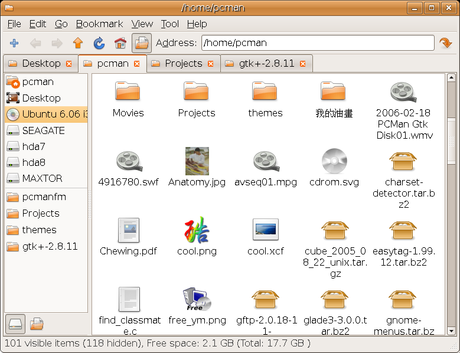
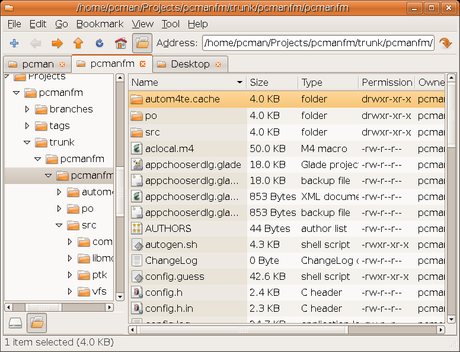
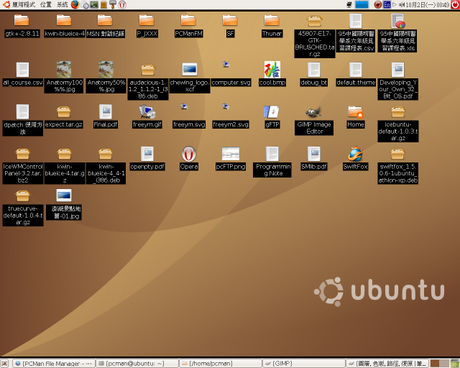
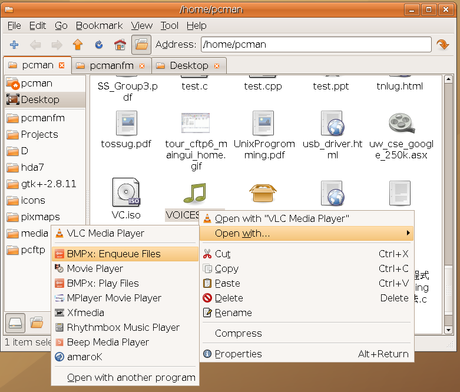
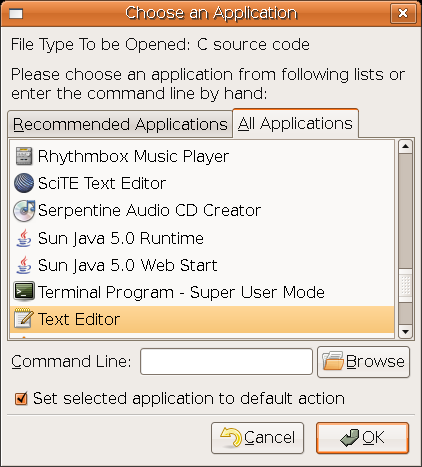
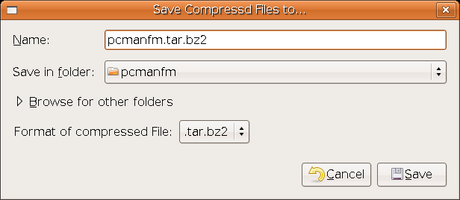
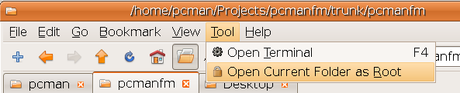
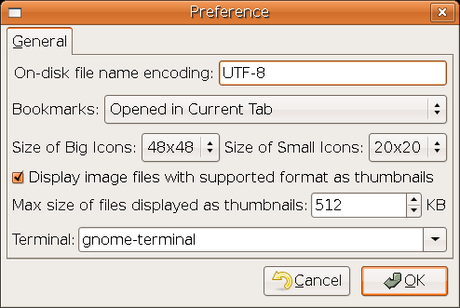
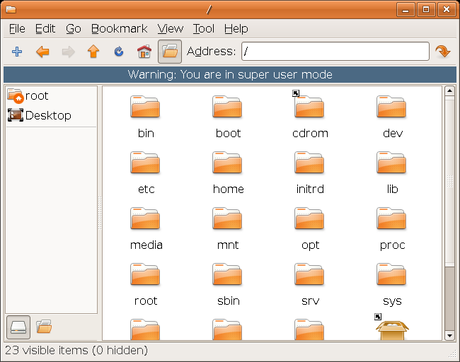
fonte: Linuxlandit & the Conqueror Worm
Se ti è piaciuto l'articolo , iscriviti al feed cliccando sull'immagine sottostante per tenerti sempre aggiornato sui nuovi contenuti del blog:


